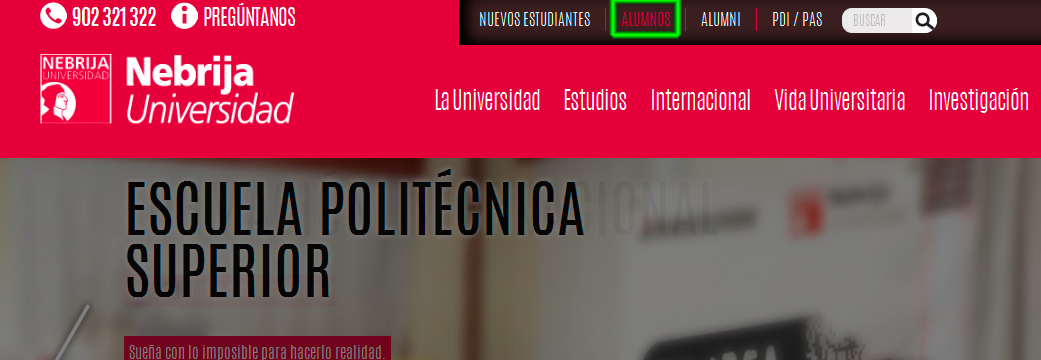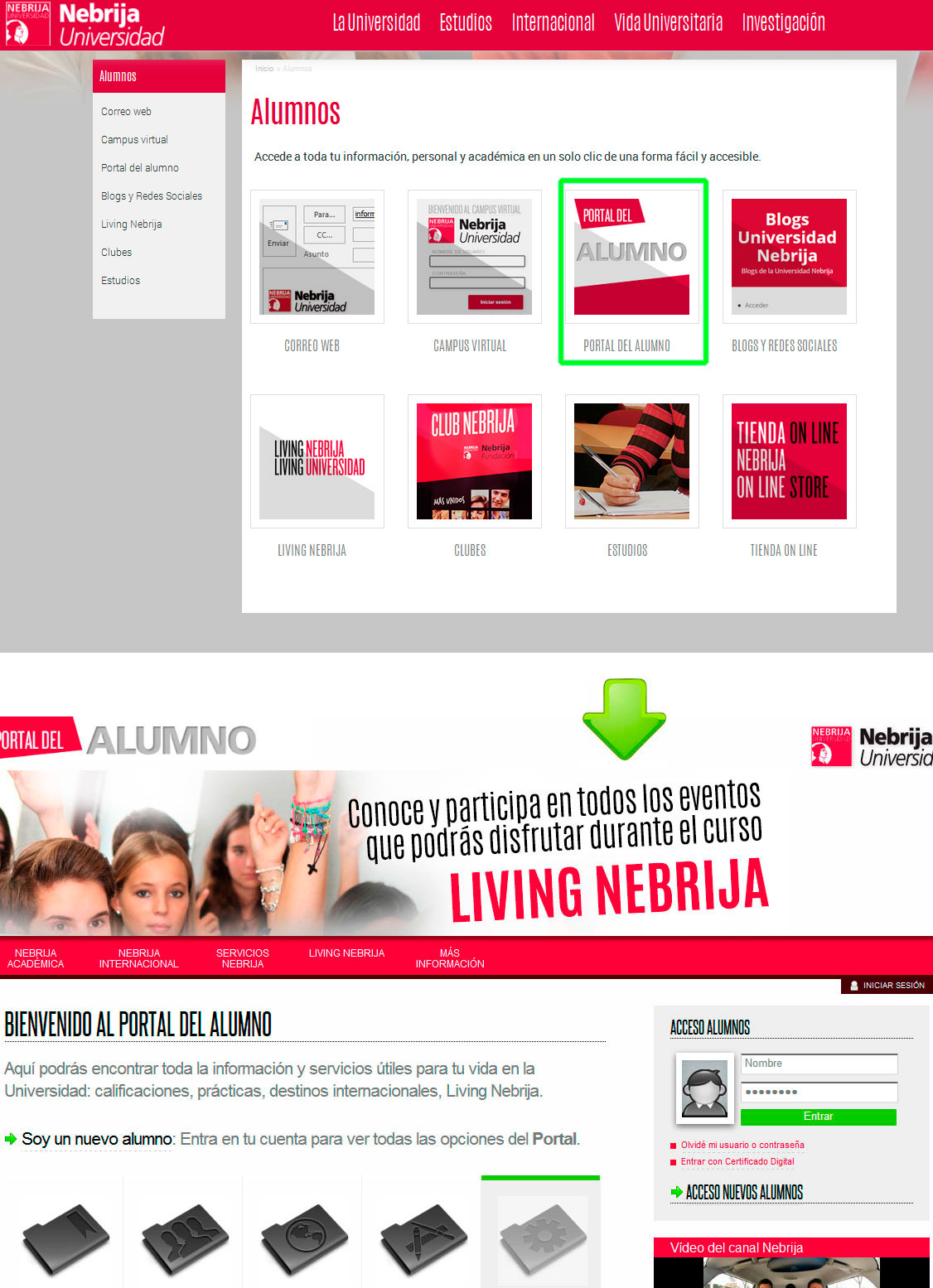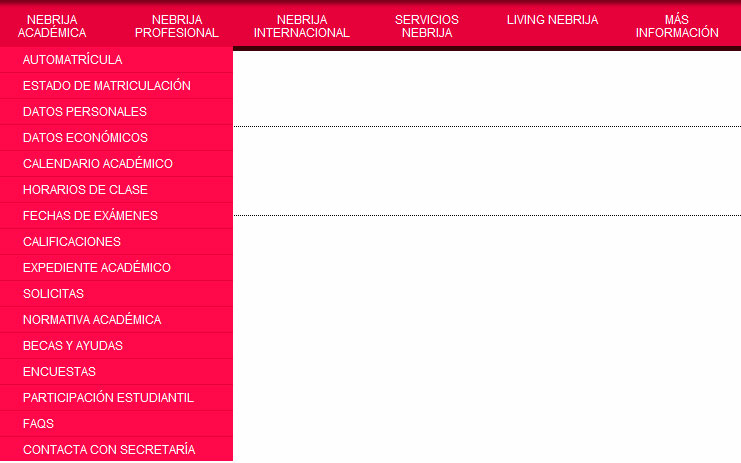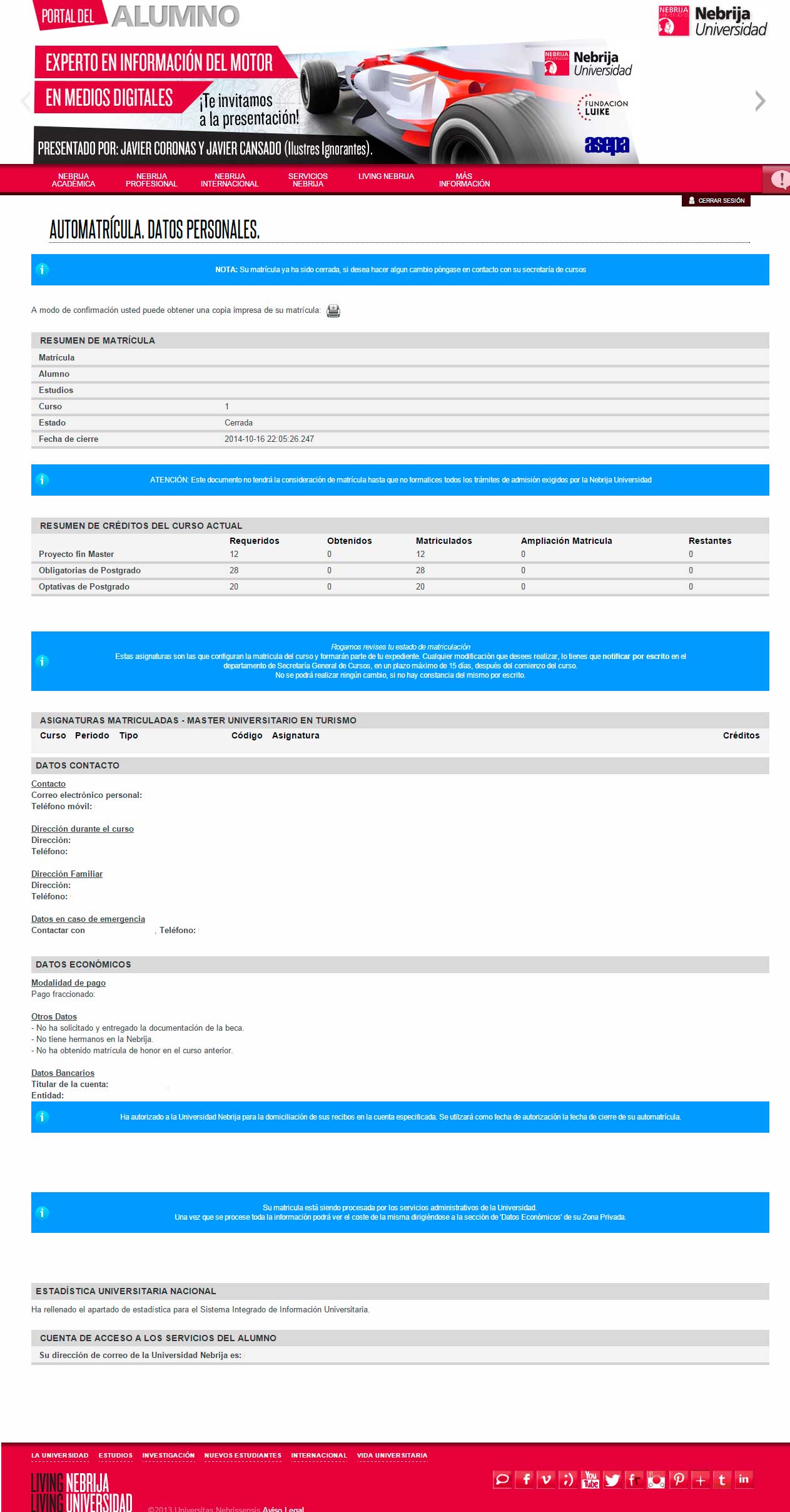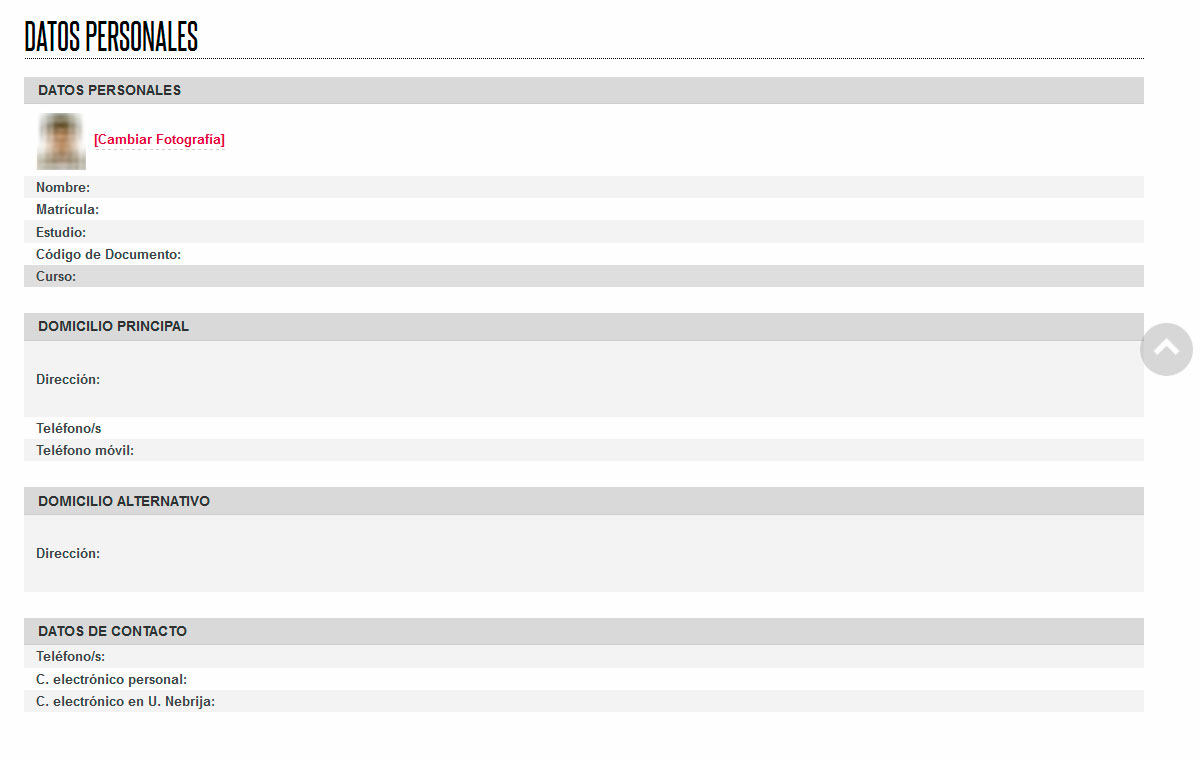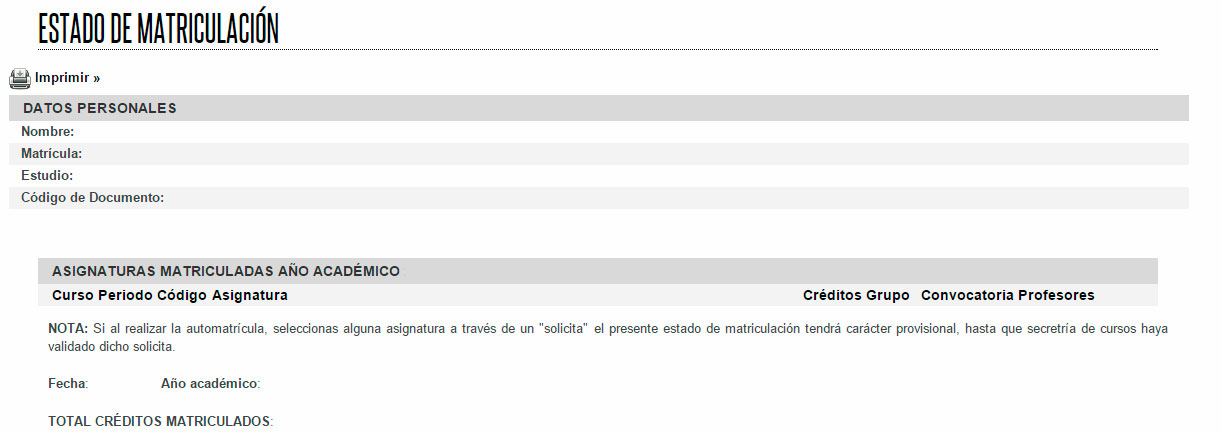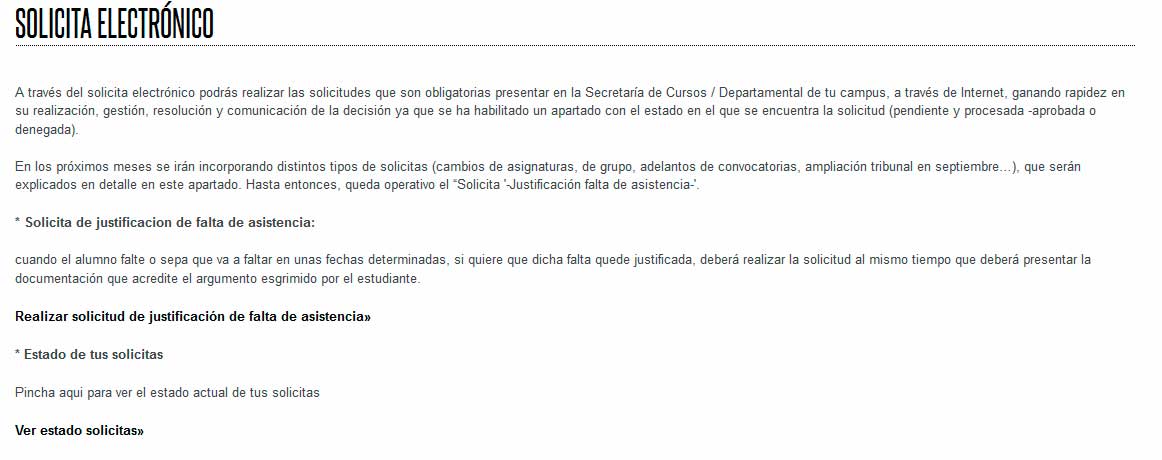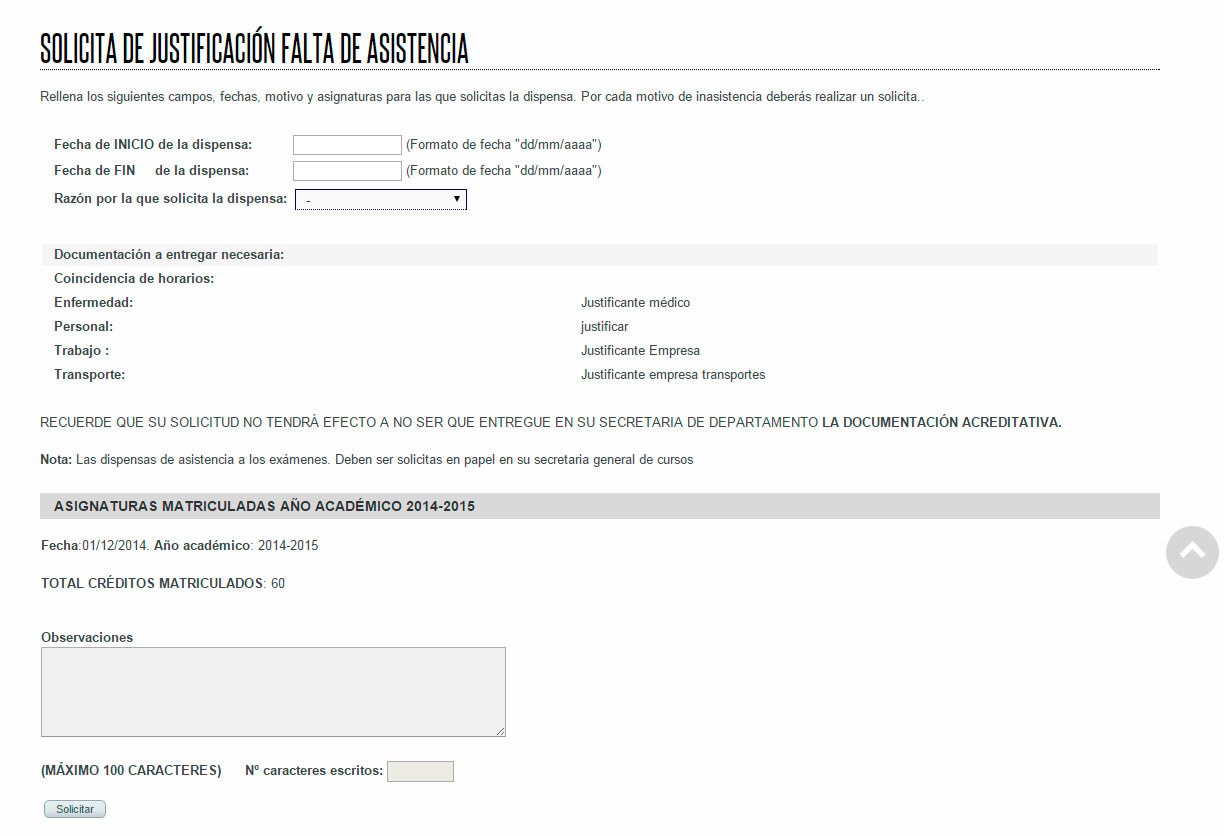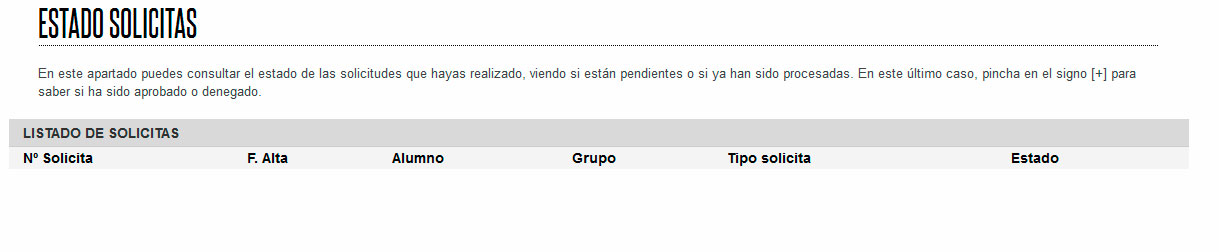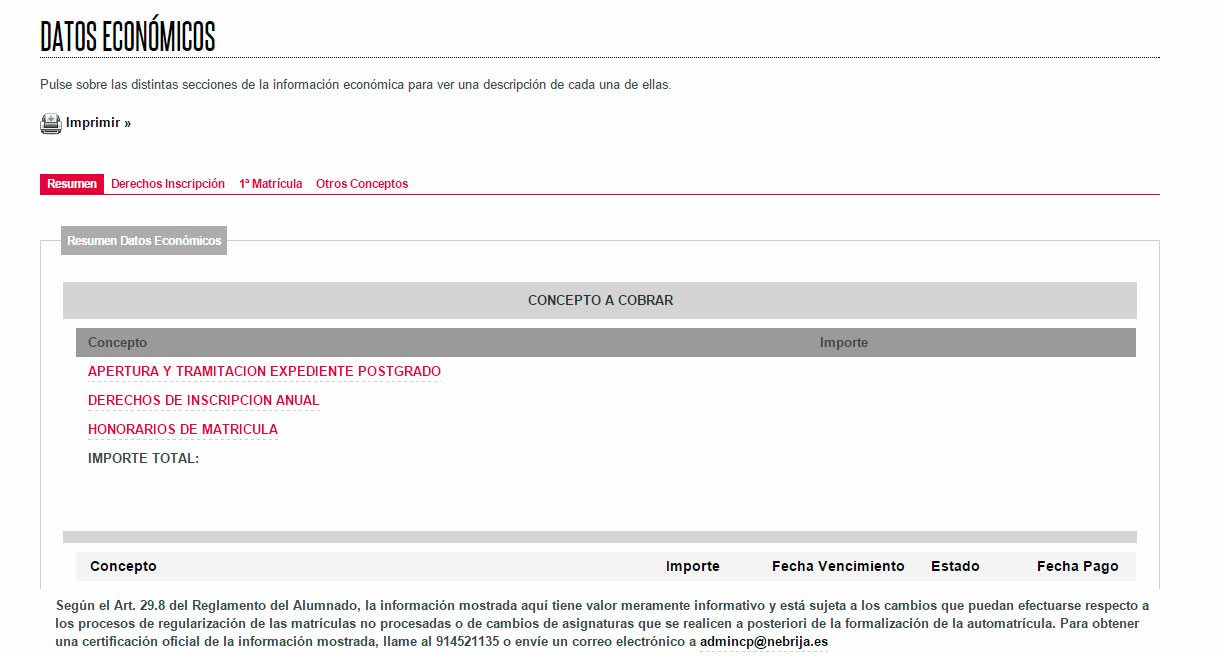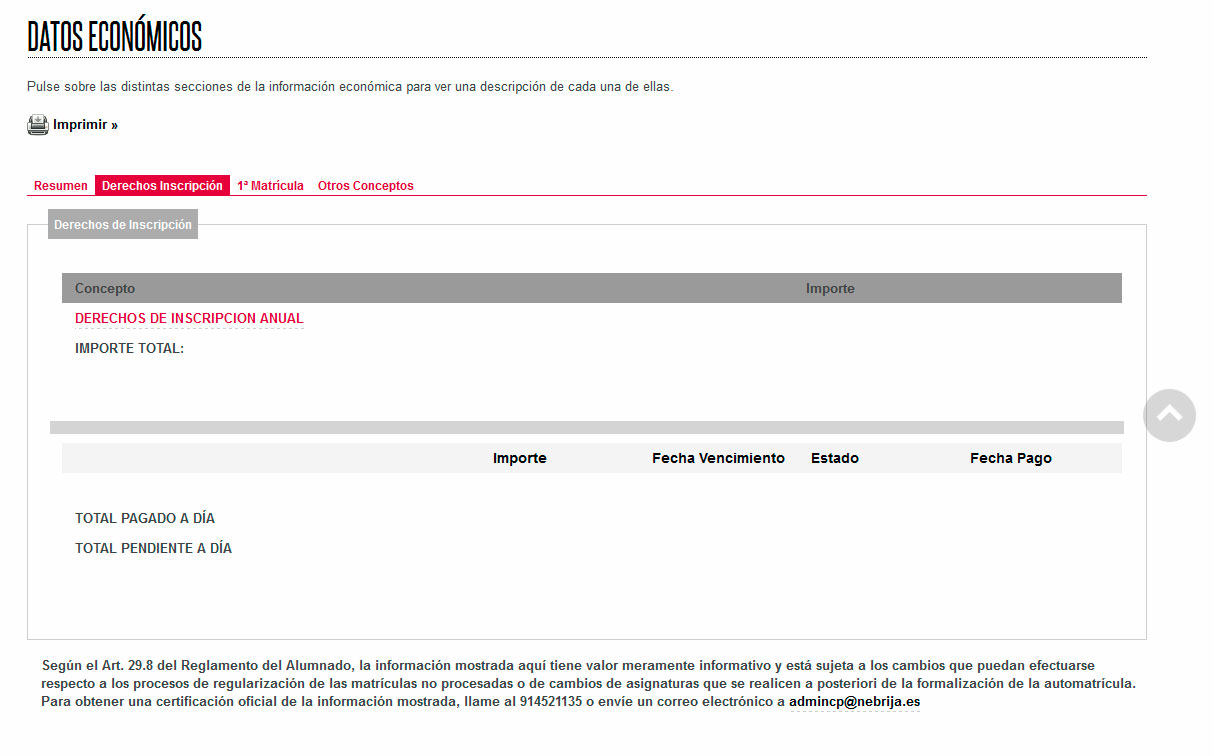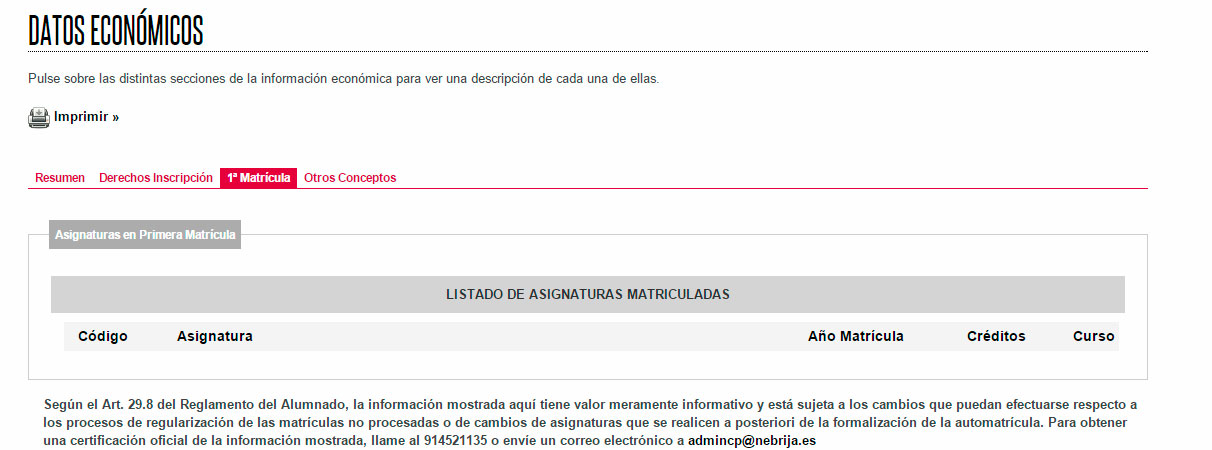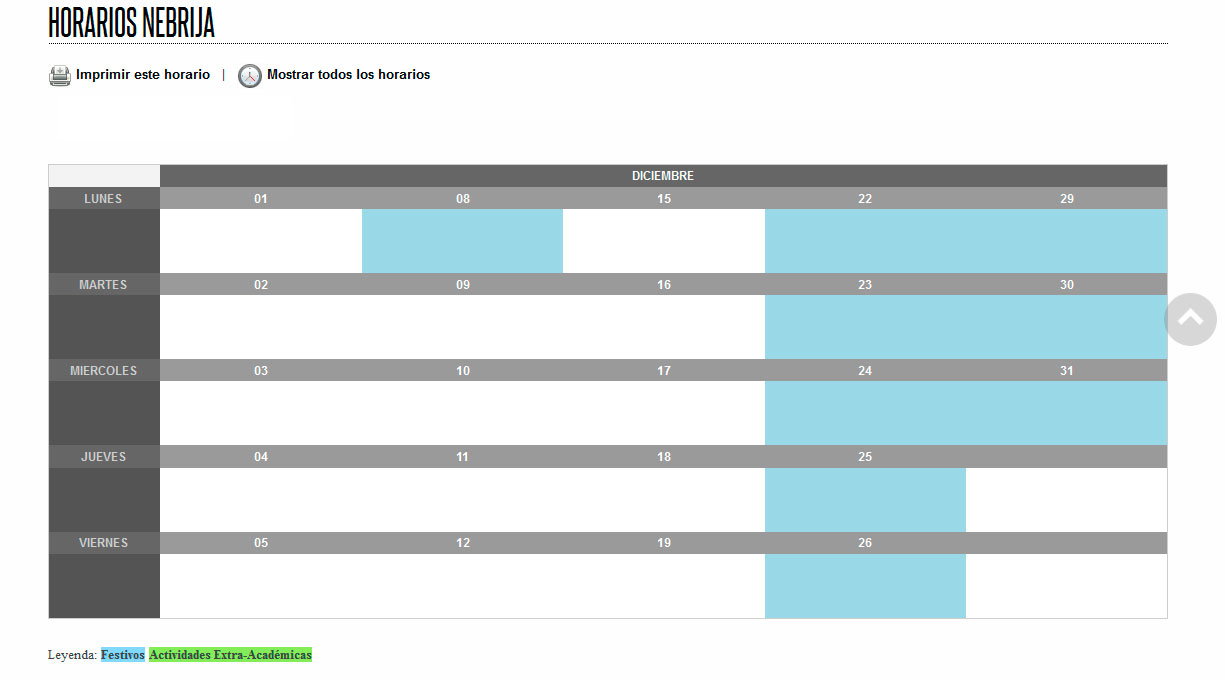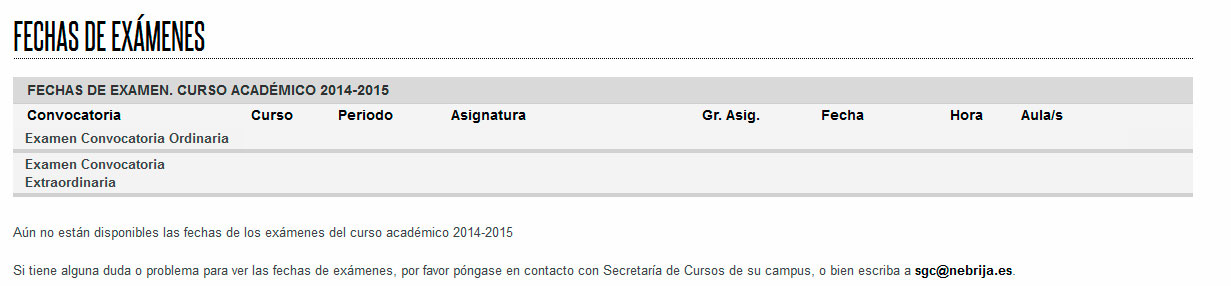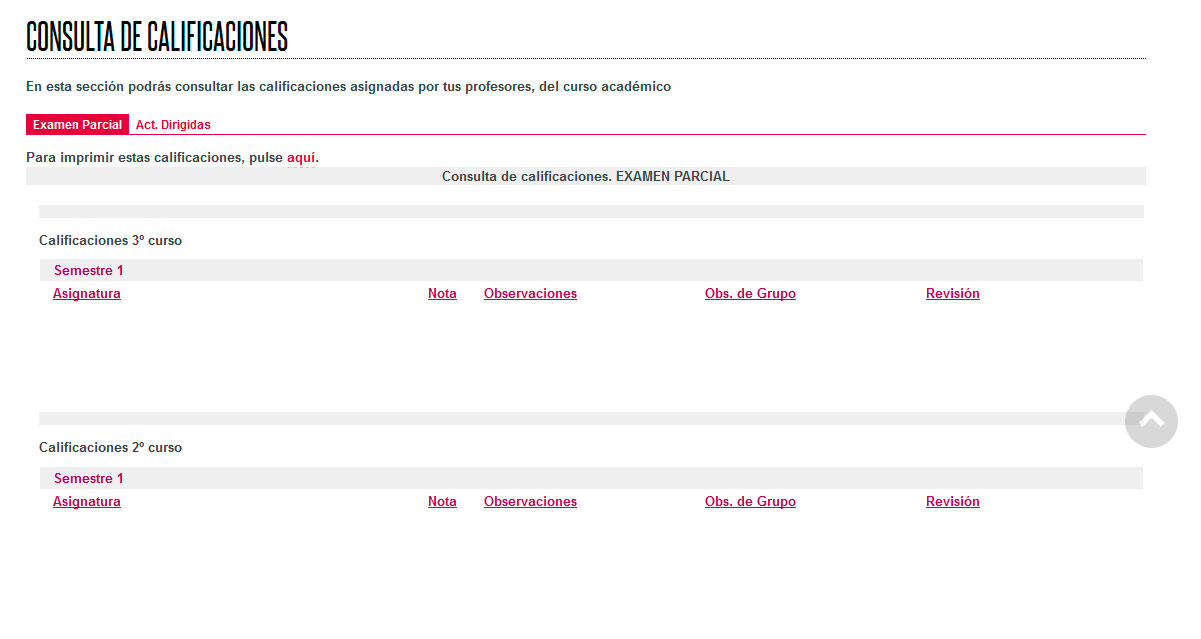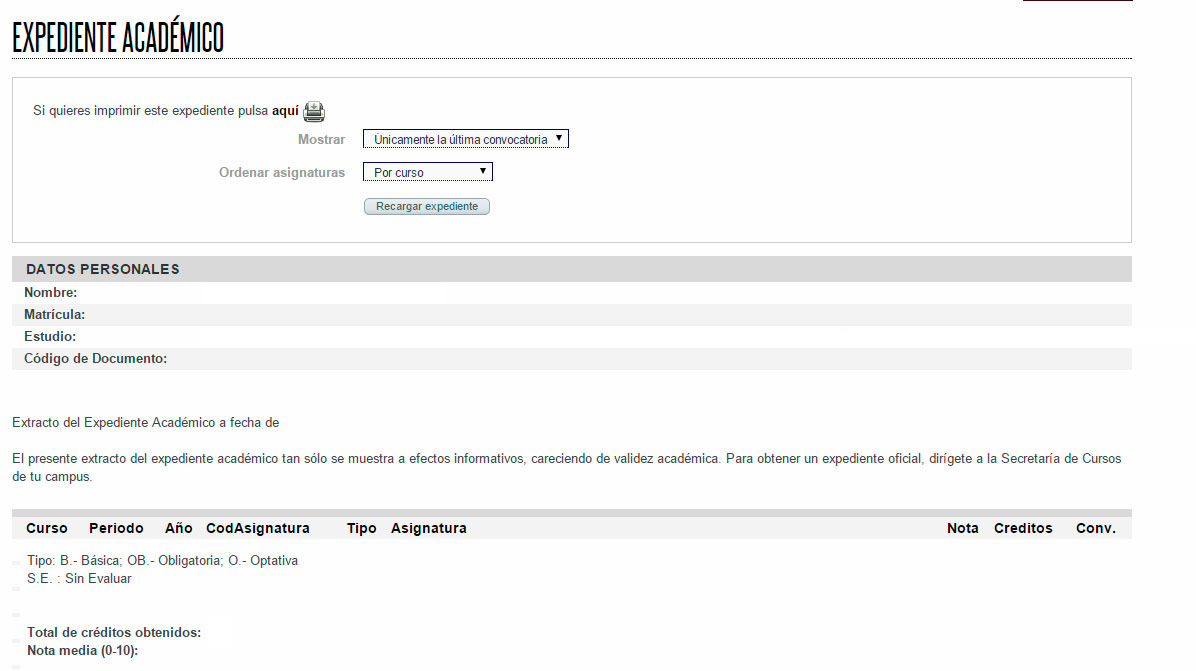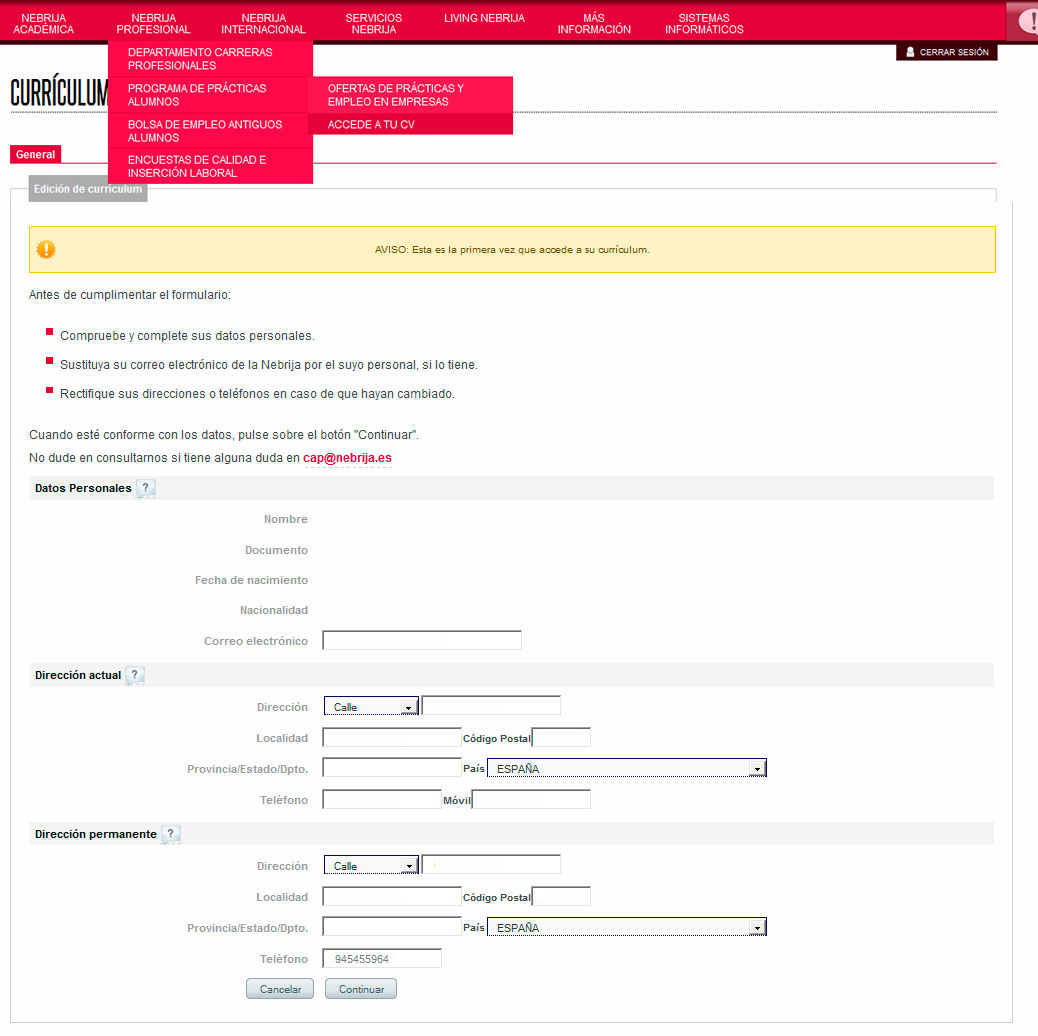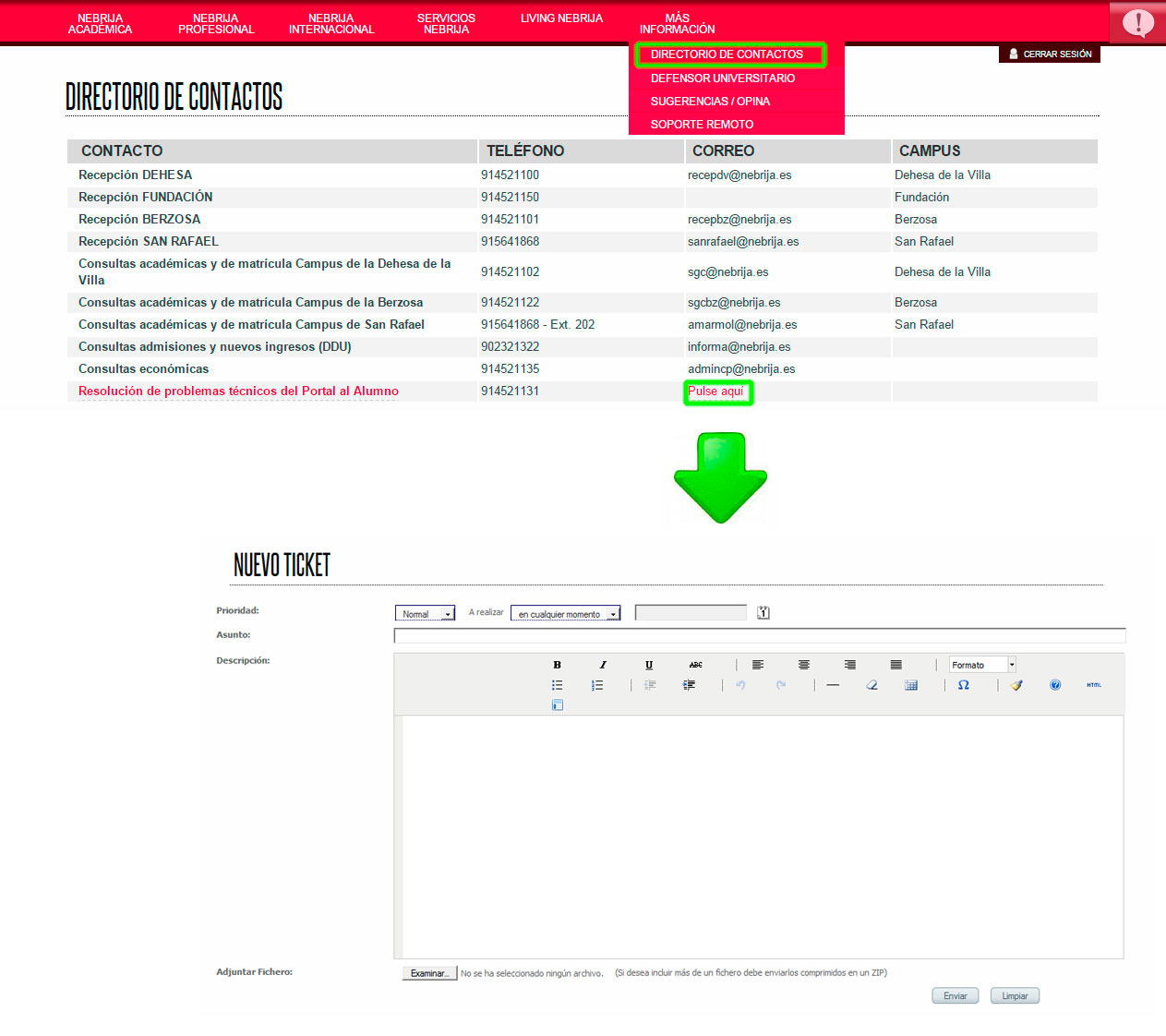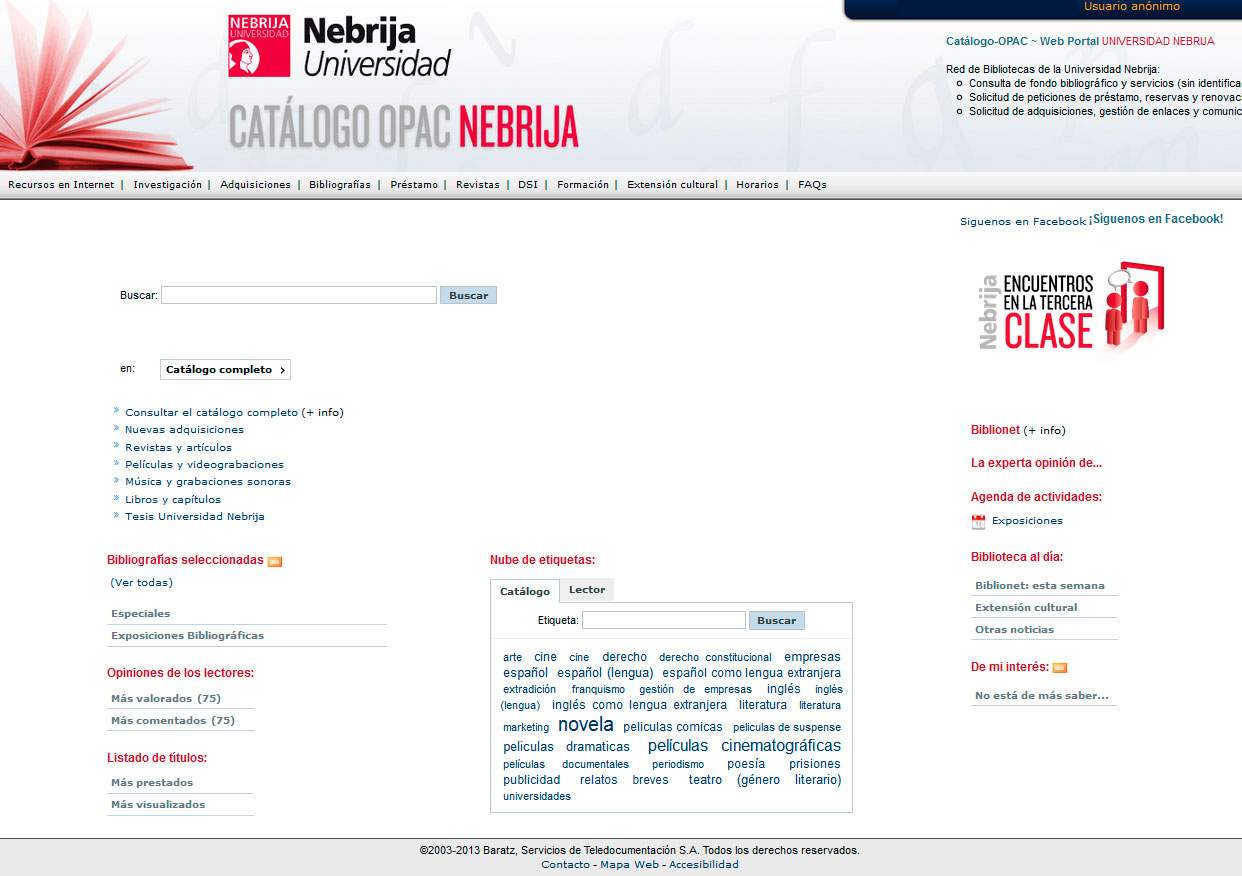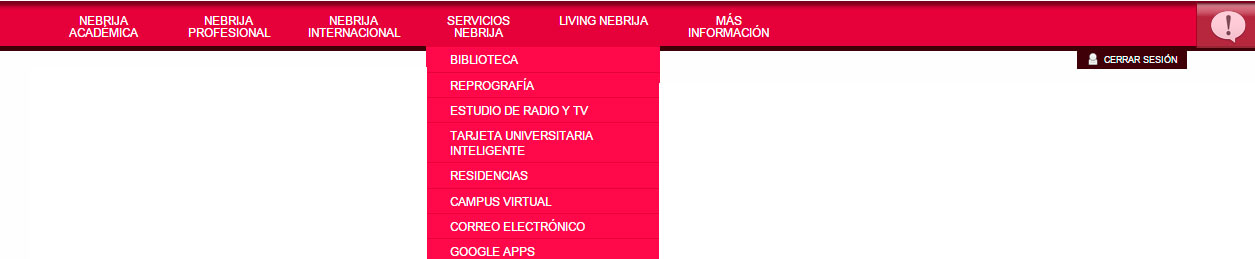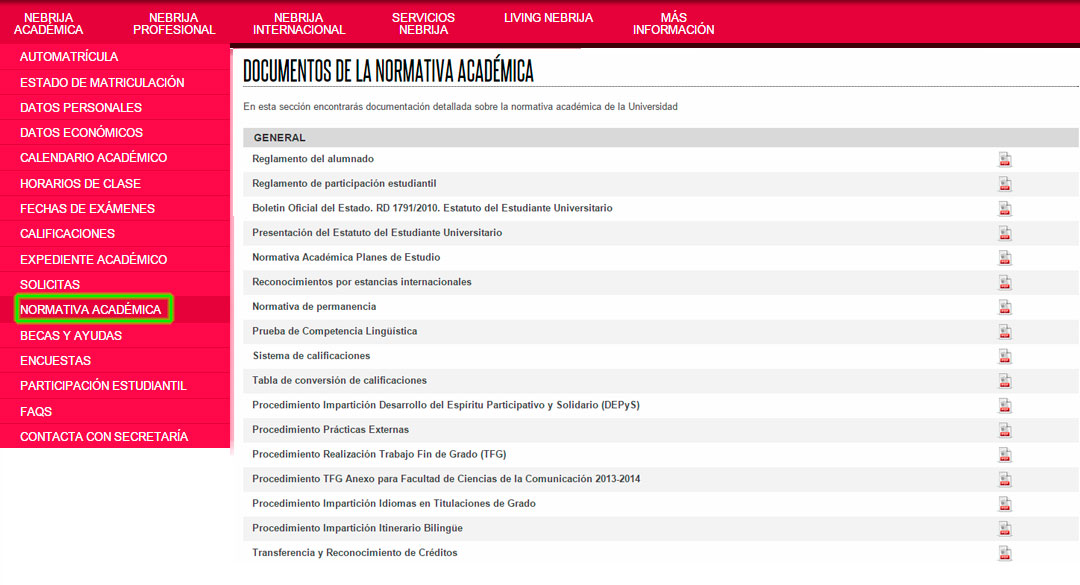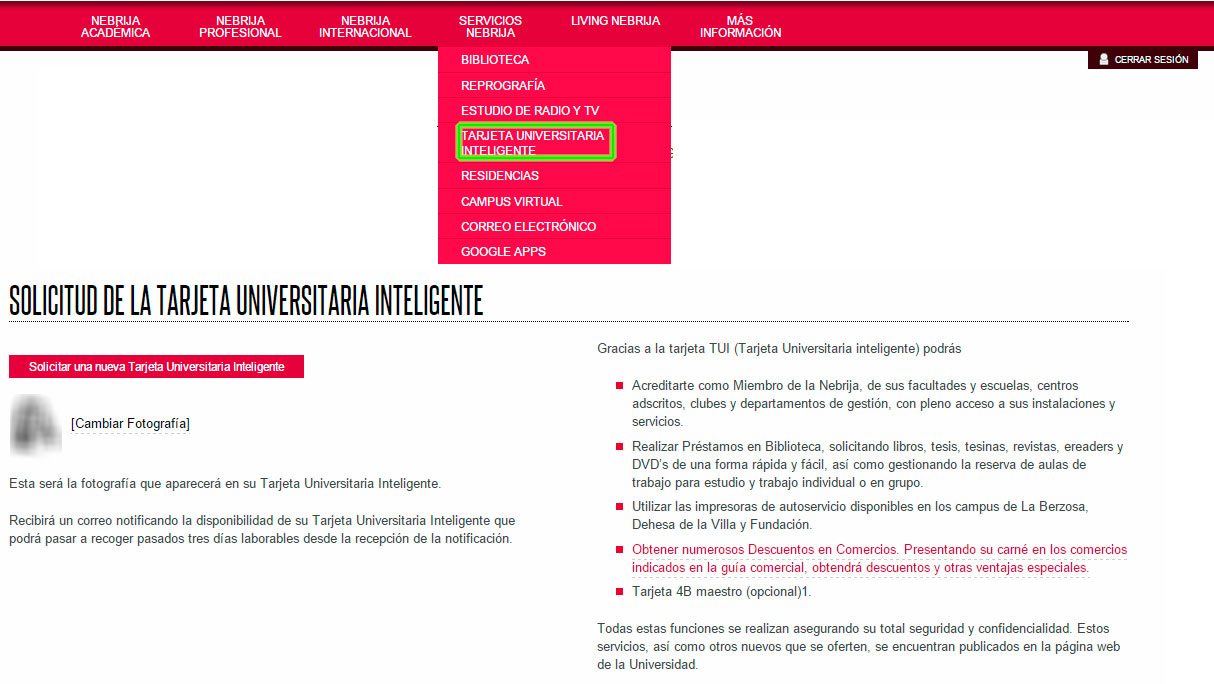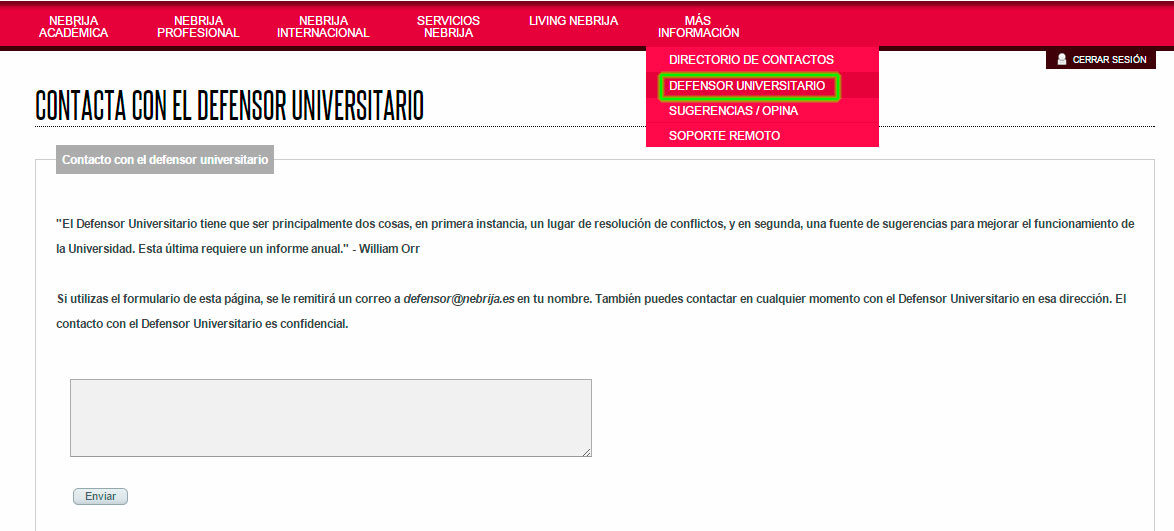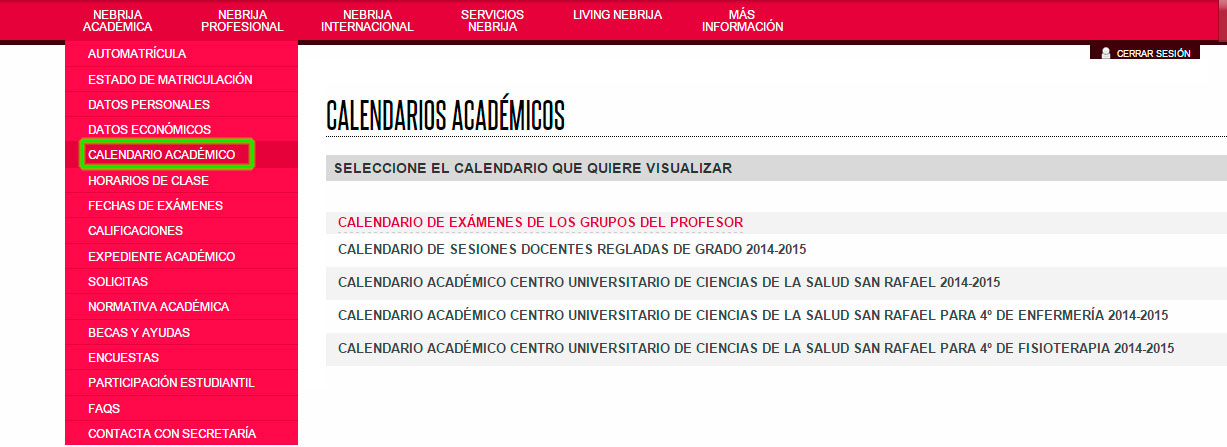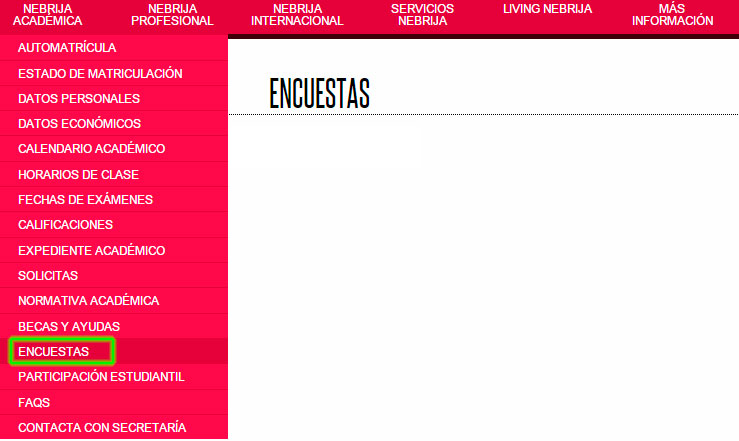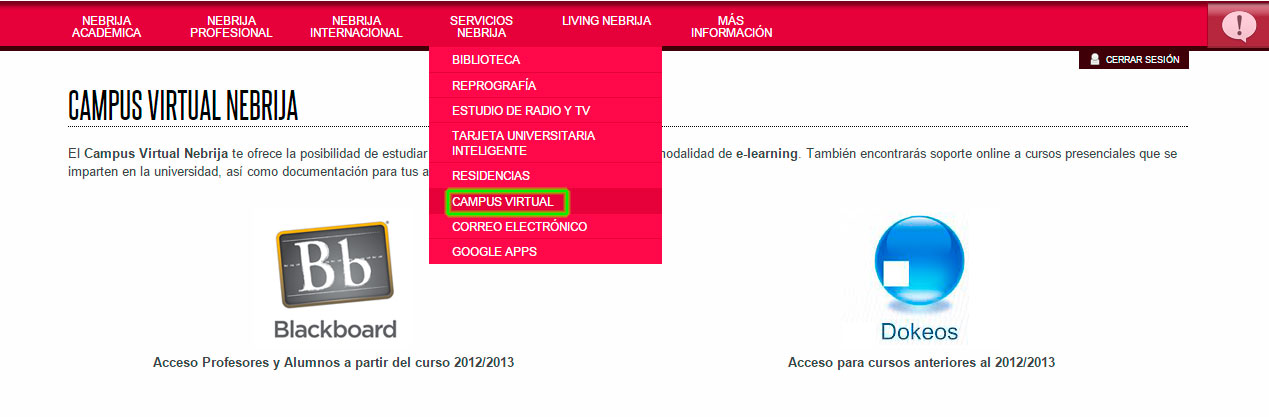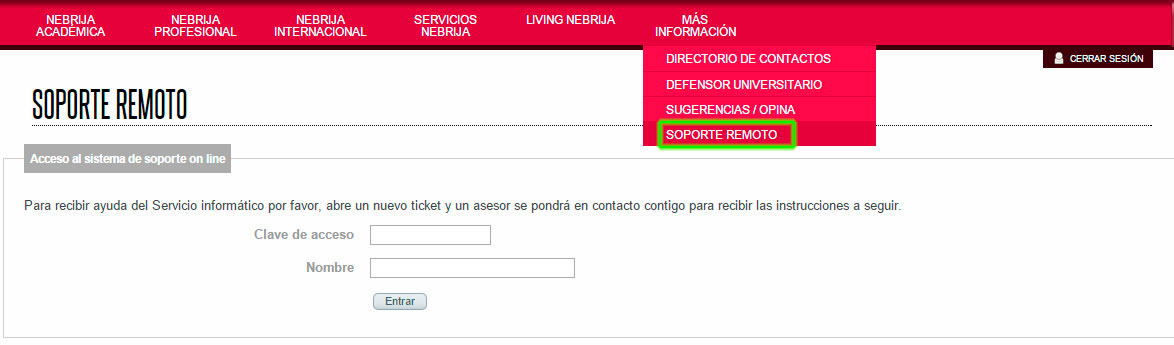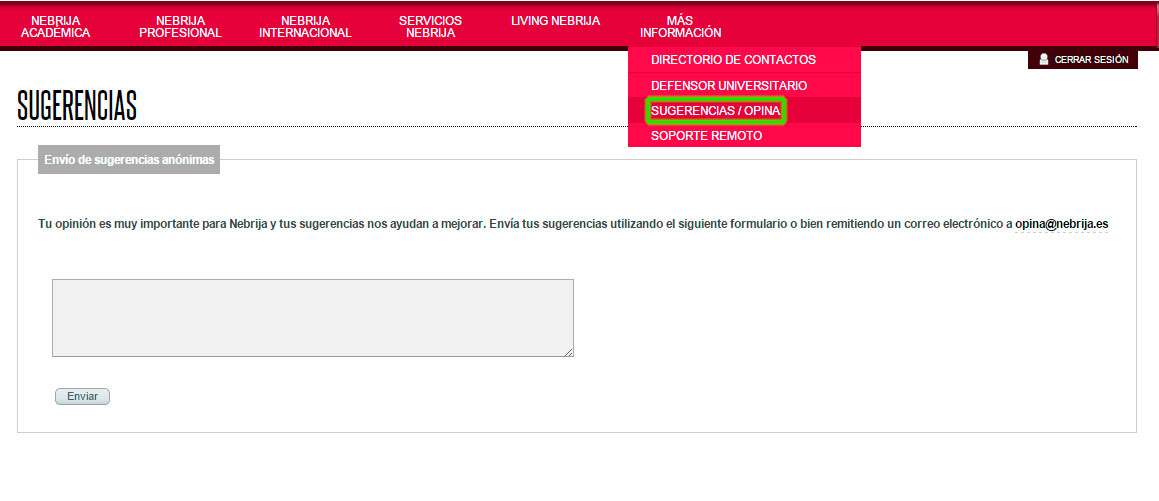Manual de uso: Servicio al Alumnado
Ir a la navegación
Ir a la búsqueda
ACCESO
- Desde http://www.nebrija.com en la sección servicios, seleccionamos Alumnos
- Para acceder a su zona privada el alumno debe introducir su usuario y su contraseña.
- Dentro de su zona privada el alumno puede acceder a los siguientes servicios.
Automatricula
- En esta sección se muestra al alumno todos los datos que introdujo al hacer su Automatricula.
Datos Personales
- Se visualizan los datos personales del alumno.
Estado Matriculación
- Se le muestra al alumno el estado de su matrícula para el año en curso, es decir, las asignaturas en que se matriculo y el profesor que la imparte.
- Se le da también la opción de imprimirlo.
Solicitas
- En este apartado el alumno puede realizar sus solicitudes de forma cómoda a través de internet.
Justificar Faltas
- Desde Justificar faltas, el alumno explicará las razones de su ausencia en la asignatura que corresponda.
Estado solicitas
- Desde Estado solicitas, el alumno verá el estado en que se encuentras sus solicitas.
Datos Económicos
- Se muestra al alumno un resumen de sus datos económicos, el concepto de cobro y el desglose de los pagos.
- Se le da también la opción de imprimirlo.
- Moviendose por las pestañas, podra ver sus datos económicos mas en detalle.
- Derechos de Inscripción
- Asignaturas en 1ª Matricula.
Horarios
- Desde esta sección el alumno ve los horarios del periodo actual y sus correspondiente observaciones si las tiene.
- También se le da la opción de imprimir sus horarios.
Fechas Exámenes
- Se le muestran todas las fechas de exámen correspondientes al curso academico actual.
Calificaciones
- En este apartado se le muestran todas sus calificaciones (Examen Parcial, Act. Dirigidas, Examen Final, etc) según las vaya realizando.
Expediente
- Se muestra al alumno su expediente completo. Se le da la opción de fitrar por convocatoria, curso y año académico.
- También se le da la opción de imprimir su expediente.
Participación Estudiantil
- En esta apartado se le muestra al alumno el consejo de Delegados de la Universidad por Facultad.
- Se facilitan sus e-mail para que el alumno pueda ponerse en contacto con ellos cuando lo desee.
Tu Currículum
- Aqui el alumno introducirá los datos de su curriculum (Datos personales, Formación, Experiencia, Idiomas, Informática, etc).
Servicios Informaticos
- Desde aqui el alumno podrá contactar con los distintos servicios de la universidad.
Catálogo de Biblioteca
- Le redirecciona al alumno a la pagina web de la biblioteca de la Universidad Antonio Nebrija https://biblioteca.nebrija.es/cgi-bin/opac, donde puede ver el catálogo que ofrece, la disponibilidad, etc.
Otros Servicios
Servicios Nebrija
Documentos
- En este apartado el alumno encontrará información de interés referente a la Universidad.
Tarjeta Universitaria Inteligente
- Desde aqui el alumno puede solicitar su Tarjeta Universitaria Inteligente y modificar la fotografía que quiere que en el apararezca.
Defensor Universitario
- Desde aqui el alumno puede contactar con el Defensor Universitario.
Calendario Académico
- Desde aqui el alumno puede consultar el calendario de sesiones docentes correspondiente a los estudios que realiza.
Encuestas
- Desde aqui el alumno accede al Sistema de Gestión de Encuestas de Evaluación.
Campus Virtual
- Desde aqui el alumno accede al Campus Virtual, donde tiene acceso al material que cuelgan los profesores de cada una de las asignaturas, tutorías, etc.
Soporte Remoto
- Ante cualquier incidencia desde este apartado el departamento de informática se podrá conectar al equipo del alumno, para ayudarle o solucionar los posibles problemas que tuviera.
Sugerencias
- Desde este apartado el alumno podrá realizar las sugerencia que crea oportunas, siendo este mensaje anónimo.